视频加密方案专家
免费热线:400-028-0659
金狮视频加密专家支持一键加密,支持全终端播放。由于系统运行环境不同,我们研发了不同版本的金狮播放器以满足不同播放端的需求,以下是在苹果笔记本电脑MacBook上,安装金狮播放器的具体步骤以及详细使用方法。
一、软件安装
① 点击 软件下载 ,选择“苹果电脑Mac OS版免费下载”;
② 打开下载的安装包进行安装;
③ 拖动图标到您的应用程序文件夹;
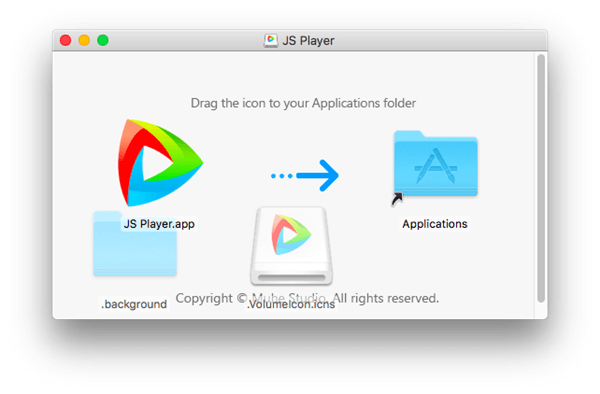
④ 在应用程序文件夹中找到安装好的金狮视频播放器软件;

⑤ 打开金狮视频播放器,欢迎使用。
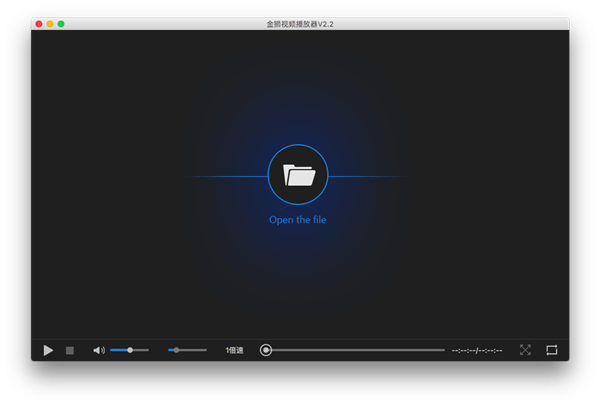
二、使用指南
金狮视频加密软件分为两个版本,金狮视频加密软件以及金狮视频加密软件在线版,将分别为大家介绍两个版本的使用指南。
2.1 金狮视频加密软件
2.2 金狮视频加密软件在线版
2.1.1 在线验证模式
① 进行以下操作前,请先确保输出的加密类型为移动版本,请勾选输出“在线验证版加密文件”;

② 打开在线验证版本的文件,可看到页面如下:
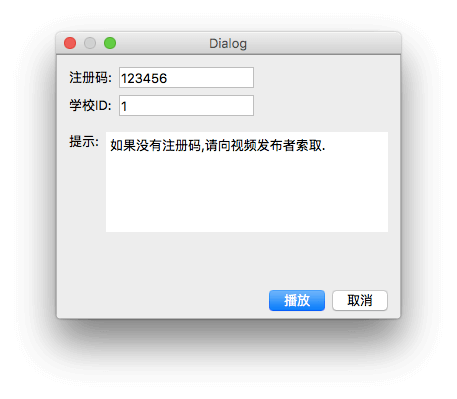
• 请填写视频提供者发送的注册码;
• 学习ID为视频提供者登录在线验证管理后台的ID;
• 注册码需要视频提供者通过在线验证管理后台添加才有效,详情可参考在线验证管理后台使用指南。
2..1.2 手动创建密码模式
① 进行以下操作前,请先确保输出的加密文件类型为移动版本,请勿勾选输出“在线验证版加密文件”;

② 运行金狮播放器Mac版本,打开离线授权版本的文件,可看到界面如下:
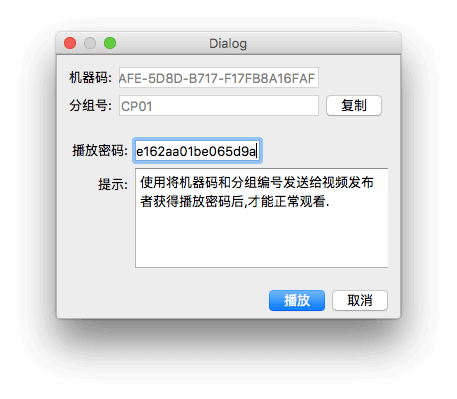
按照提示,复制硬件序列号,连同分组编号发送给视频提供者,由视频提供者手动创建好移动平台专用播放密码后,发送回播放端,播放端输入正确的授权密码即可观看视频。详情可参考如何获取金狮播放器授权码。
打开金狮播放器,选择需要播放的加密视频文件;
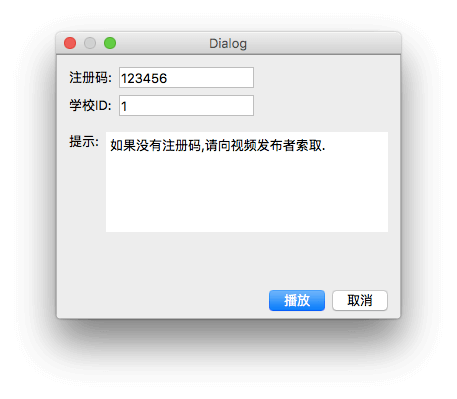
• 请填写视频提供者发送的注册码;
• 学习ID为视频提供者登录在线验证管理后台的账号;
• 注册码需要视频提供者通过在线验证管理后台添加才有效,详情可参考在线验证管理后台使用指南。
以上为苹果电脑Mac OS版金狮播放器安装与使用的详细步骤,在实际操作过程中有任何疑问,欢迎联系客服,我们会为您提供详细解答。
- 当前没有用户评论 -
Copyright © 2015 - 2025 北京沐禾安信科技发展有限公司版权所有